Виндовс Енерги Цонсервице Модес

- 4934
- 1229
- Levi Block
Начини штедње потрошње енергије (и могућност их постављања) прво су се појавили у оперативном систему Виндовс 98 и тренутно су присутни у сваком оперативном систему.
Употреба њих је повезана са могућим потребама за уштеду батерије (као, на пример, у лаптоповима), може се користити као једна од опција за довршавање радова (уз последњу укључивање, такође ће требати и укључивање, такође Што се тиче потрошње електричне енергије (замислите колико резултат може смањити предузећа, ако има неколико стотина рачунара).

У овом чланку ћемо размотрити како успоставити како да одаберете једну од постојећих опција, као и како уклонити режим енергије на вашем рачунару.
Потрошња енергије помоћу рачунара
У принципу, највећа количина енергије у радном рачунару се конзумира да би подржала рад монитора и тврдог диска.
Стање монитора
У уобичајеном раду монитора, оба његова блока су активна у њему - хоризонтално и вертикално распоређивање. Овај режим се назива нормално (нормално) и потрошња је до стота.
Скоро одмах, дисплеј ће се вратити на рад са стања чекања, у којем је хоризонтални депозит искључен, а потрошња потрошње се смањује на деведесет процената уобичајених.
Током преласка на режим суспендирања, само вертикални депозити биће искључени, потрошња ће се смањити на десет до петнаест процената, али монитор такође излази из њега мало дуже.
Примена режима Повер-Оффф подразумева искључивање оба депозита, електрична потрошња се своди на минимално пет процената. Али повратак у нормалан рад ће трајати онолико времена као и укључивање из "Хладне" државе.
Метаморфозе тврдог диска
Рачунар се пребацује на режим чекања на чекању након очувања средњег резултата отворених апликација у РАМ-у. У овом случају, жалба на станице тврдог диска.
Стање хибернације (гибернација) се разликује од претходне у томе у пространости тврдог диска (а не у РАМ-у), стање ОС-а биће у потпуности заробљено на одређени тренутак, на који ће се вратити када ће се вратити најближе укључивање.
Први хибридни режим спавања на Виндовс Виста комбинује функције и последице и претходних - и очување отворених апликација у РАМ-у и стање система у "Хиберил датотеци.Сис "има диск.
Активирање очувања енергије Ввинду
На Виндовс 7 у Подешавању потрошње, три начина напајања су присутни од времена Виста. Док је Виндовс 10 представљен режим за очување енергије (у руском трансписану) са три опције: "Дреам", "Гибернација" и "Хибридни сан".
Они одговарају станд-би, хибернатским и хибридним стањима спавања.
Међутим, имајте на уму да не сви матична плоча и видео картице имају подршку за очување енергије.
Такође, таква прилика може се искључити у БИОС-у или у системским подешавањима.
Што се тиче других оперативних система, можете да укључите потребан режим у Мац користећи картицу за уштеду енергије у системским подешавањима. Линук кроз конзолу ушао је у одговарајуће команде (Сеттерм, Кссет ...).
Одабир начина система Виндовс 10
Да бисте превели рачунар на један од штедљивих модова на Виндовс-у, морате да користите следећи алгоритам акције:
Активирао је дугме "Старт", поставите курсор на линију "Очарање" (може имати име "Завршетак рада"). У овом случају, појавиће се појава додатног менија у којем ће курсор морати да се постави на кључ "Спаваће Моде":
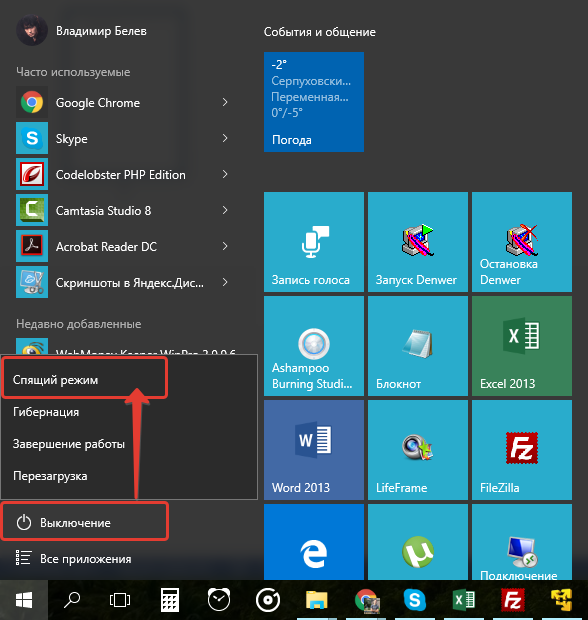
Режим спавања у систему Виндовс 10
Сличне акције ће нас довести на режим "Гибернацион". Само кључ притиска другог:
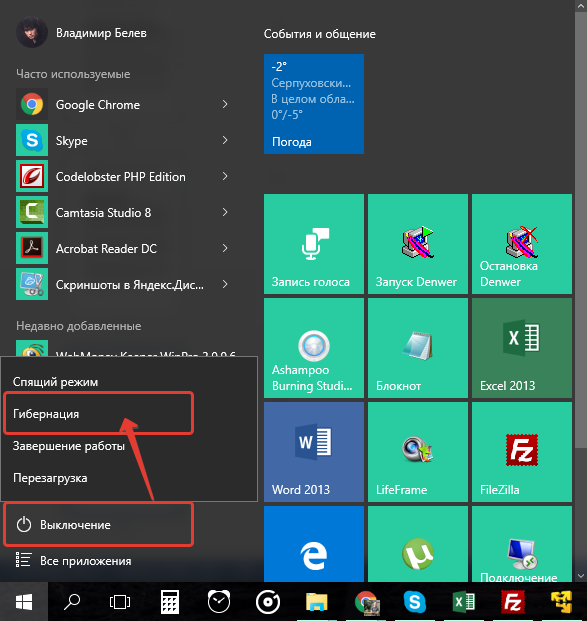
Режим хибернације у оперативном систему Виндовс 10
Са хибридном државом за спавање сложеније је. У преносивим рачунарима подразумевано ће бити искључено.
Да бисте га активирали, прво морате да одете у смеће на Пиктрограм са имицом батерије (јер на лаптопима помоћу Виндовс-а за Виндовс, поставке потрошње енергије се праве на системској траци):
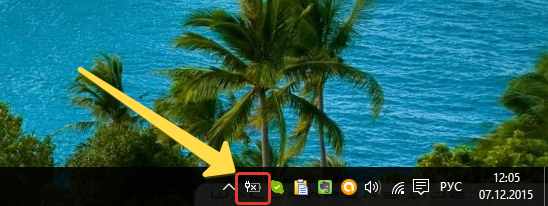
Системска ладица у систему Виндовс 10
Кликом десног миша открићемо из менија "Снага" који се појавио:
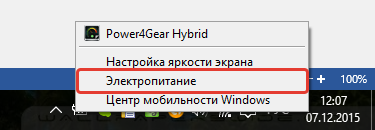
Такав дијалог управљања отвориће се пре нас:
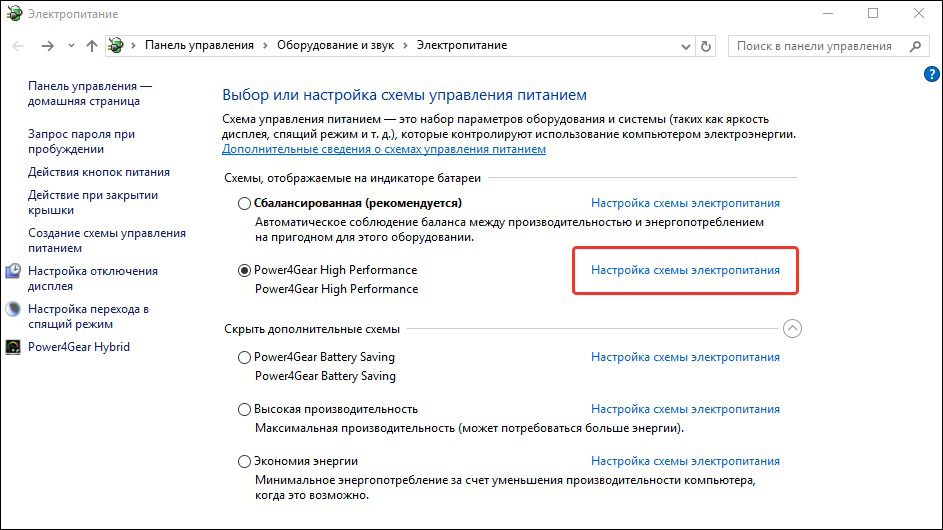
Споразум о напајању у систему Виндовс 10
Цхекбок у њему ће у овом тренутку одговарати параметрима.
Преселивши се на "Подешавања", потребно је укључити плус насупрот "сна" и решити могућност "хибридног сна" тако да вредност "."Одговарајући цртеж:
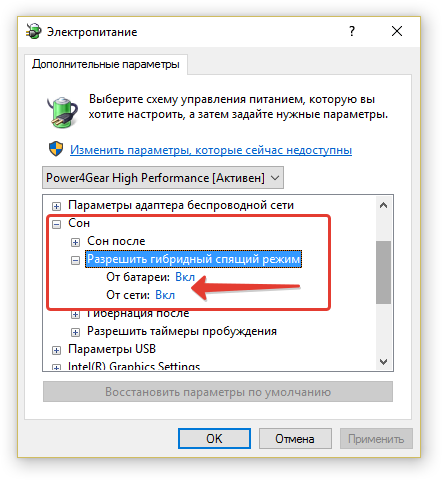
Додатни параметри напајања у систему Виндовс 10
Након такве активирања, дугме "Спаваће Моде" у менију Старт превериће рачунар не у једноставан "сан", већ "хибрид".
Закључак рачунара из било којег стања повезаног са смањењем потрошње електричне енергије врши се притиском на тастер за напајање (иако је да га уклоните из уобичајеног "сна", довољно је да померите миш или притисните било коју тастатуру Дугмад).
Постављање плана уштеде енергије
Осим стандарда, на било ком рачунару постоји прилика да се суптилно постави прихватљиви начини потрошње енергије за себе. Ово је карактеристично углавном за рачунаре који једу из батерија (од стационарног стандарда који увек раде на мрежи на максимуму).
Прелазак на параметре врши се већ поменутим начином позивања "моћи" из Треи-а.
Параметри доступни за подешавање отворени су притиском на одељак приказан на следећој слици:
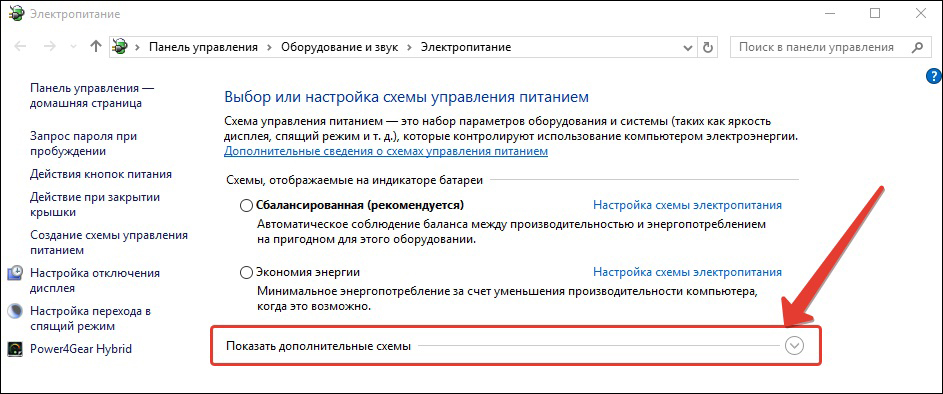
Овде се налазимо на листи свих могућих шема:
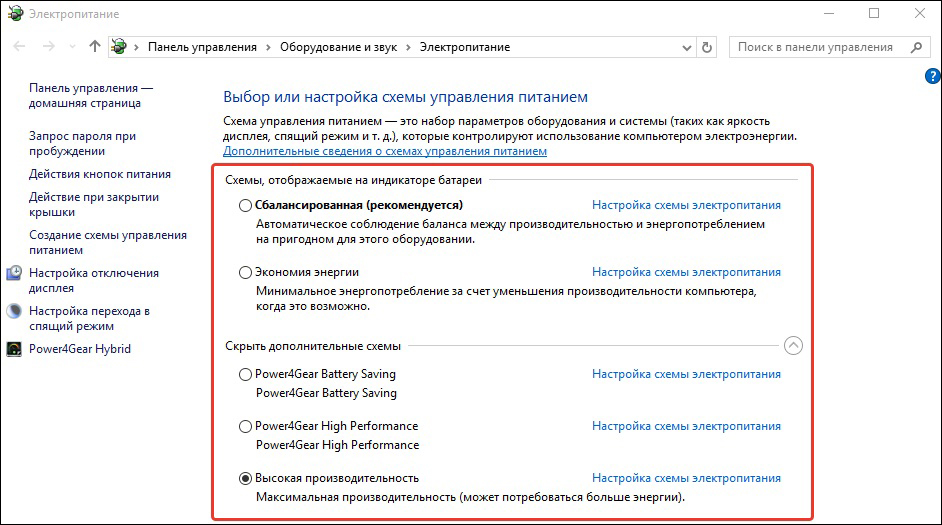
Схеме управљања напајањем
Засебно се мора рећи да ће се поред шема оперативног система, они који одговарају инсталираним апликацијама произвођача вашег лаптопа (у овом случају "Повер4Геар) биће приказани овде.
Укључени Чекбок тренутно одговара шеми која се тренутно користи.
Ако ваш лаптоп делује наизменично из батерије и из мреже, тада је логично креирати сопствени круг напајања како би се избегло наизменично бацање између укључивања равнотеже и максимално.
Да бисте то учинили, у прозору "Снага" постављамо курсор на "Стварању дијаграма ...":
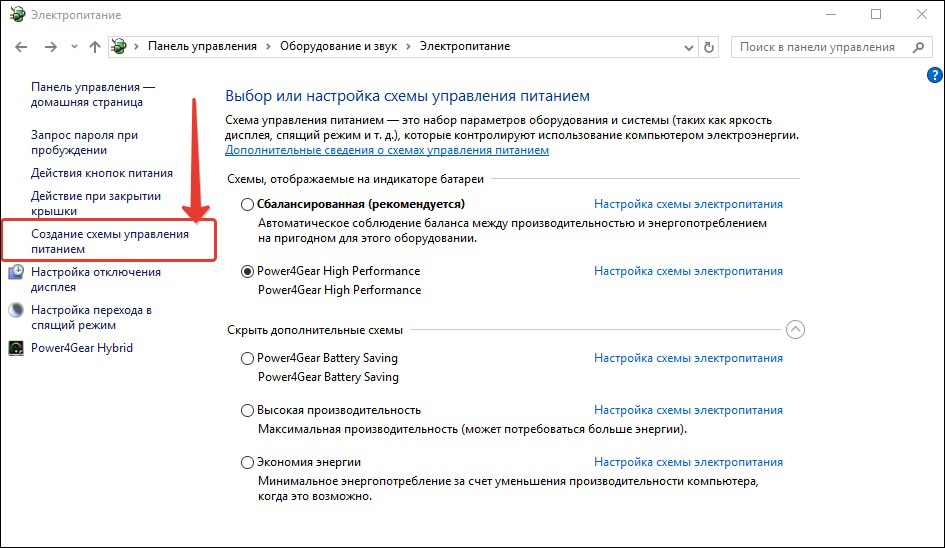
Стварање шеме управљања напајањем
Повезујемо чекбок насупрот било којем од постојећих (без обзира на који) (1), унесите име за нову схему креирану (2), активирајте дугме "Следеће" (3):
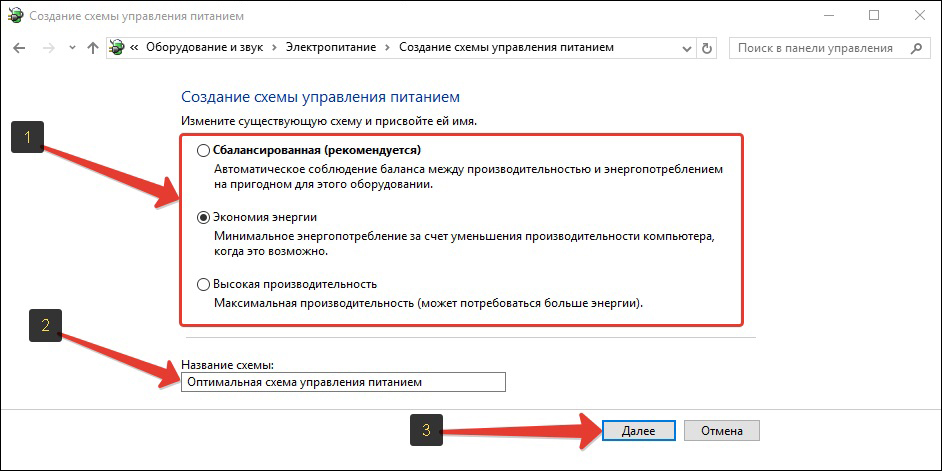
Подешавања подешавања за контролу напајања
Отворићемо директан приступ три главна подешавања и променити листу додатних:
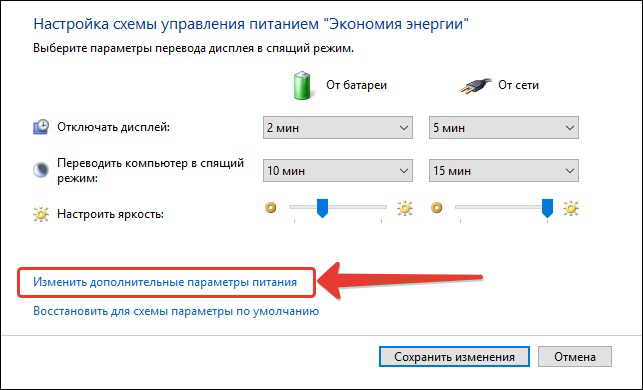
Приступачност за њихово прилагођавање је укључена, као што је приказано на слици:
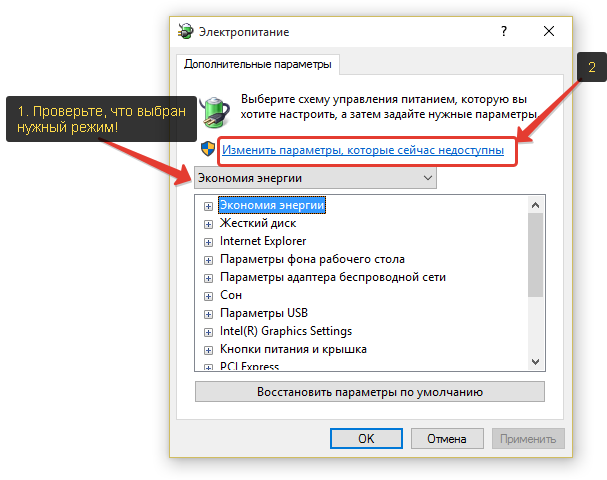
Сваки од одељка је отворен притиском на "+". Такође, за свакога је вредност постављена за рад са мреже и са батерије. На пример, за одељак тврдог диска.
Генерално, морате пажљиво проћи кроз све одељке додатних подешавања, анализирати наводне догађаје и распоредите све потврдне оквире у складу са потребом и сопственом визијом радног времена или навика. Не заборавите да за једноставније решење како изаћи из режима енергије, морат ћете пажљиво испитати одељак "Нутритионс анд Цовер".
Искључивање уштеде енергије
Пре него што искључите режим енергије на рачунару, поново морате да контактирате "Снагу". Или кроз ладицу или кроз "контролну таблу".
Картица "Промјене у параметрима плана" омогућава функцију претварања рачунара у сан да постави у вредности "никад".
Ако желите да искључите ову функцију, након постављања ових вредности потребно је да кликнете "ОК" и "Аппли".
Сада знате о могућностима и управљању очувању енергије на рачунару. Прочитајте наше нове чланке, постављајте нам нова питања.

